Память с произвольным доступом, ОЗУ или RAM, является важным компонентом всех устройств, от ПК до смартфонов и игровых приставок. Без оперативной памяти выполнение практически любых задач на любой системе будет происходить намного, намного медленнее.
С другой стороны, недостаточный объём оперативной памяти для запуска приложения или игры может привести к замедлению работы или даже к невозможности запуска вообще. Но, что такое ОЗУ? В двух словах, это высокоскоростной компонент, который временно хранит всю информацию, необходимую устройству как в данный момент, так и в ближайшем будущем.
Доступ к данным в оперативной памяти осуществляется безумно быстро, в отличие от жёстких дисков, которые медленнее, но обеспечивают долговременное хранение информации.
Краткосрочная память
Оперативная память (ОЗУ или RAM) – это, по сути, кратковременная память устройства.
В ней временно хранится (запоминается) всё, что в данный момент работает на устройстве, например, все службы, специфичные для ОС, а также веб-браузер, редактор изображений или игра, в которую вы играете.
Разные планки оперативной памяти. Можно ли совмещать в одном ПК?
ОЗУ не позволяет процессору копаться в более медленном хранилище долгосрочных данных – жёстком диске или твердотельном накопителе (SSD). Каждый раз, когда вы запрашиваете новую вкладку браузера или загружаете нового героя для игры. Как бы ни были быстры накопители по сравнению с жёсткими дисками прошлых лет, они всё равно намного медленнее, чем оперативная память.
Читтайте также: Что такое CPU? Разбираемся в центральных процессорах
Данные, находящиеся в оперативной памяти, считываются с практически одинаковой скоростью. Поскольку она вплотную подключена к устройству, нет и задержек из-за кабелей или подключений.
Однако оперативная память не запоминает данные навсегда, по сути, «виртуальная» технология, то есть, как только теряется питание, всё забывается. Это делает её идеальным решением для выполнения множества высокоскоростных задач, которые ежедневно требуется вашему устройству.
Именно поэтому также необходимы компоненты для хранения данных, такие как жёсткие диски и твердотельные накопители. В отличие от ОЗУ, они сохраняют информацию после выключения устройства.
Типы оперативной памяти
ОЗУ, как и Оперативная память, является общим термином и имеет несколько различных типов.
Под ОЗУ обычно подразумевается динамическая память с произвольным доступом (DRAM), или что более точно для современных систем, синхронная динамическая память с произвольным доступом (SDRAM). Терминология не имеет большого значения, но полезно знать, что в разговорной речи эти термины относительно взаимозаменяемы.
Наиболее распространённым типом оперативной памяти, продаваемой сегодня, является DDR4, хотя в более старых системах может использоваться DDR3 или даже DDR2. Цифры обозначают поколение оперативной памяти.
Причём каждое последующее поколение обеспечивает более высокую скорость благодаря большей пропускной способности – более высокой частоты в мегагерцах (МГц). Каждое поколение также имеет физические изменения, поэтому они не взаимозаменяемы.
Как улучшить память. Просто о самом важном.
Другим распространённым термином, особенно в сфере видеоигр, является VRAM (видео ОЗУ). Хотя когда-то это была отдельная технология, в настоящее время VRAM используется для обозначения выделенной памяти на видеокарте.
Для игровых консолей также может обозначать системную память, но в любом случае она имеет отношение к памяти, зарезервированной исключительно для графического процессора. Выделенная память для графики DDR, или GDDR, обычно также имеет обозначение поколения, например, GDDR6.
Большинство современных видеокарт используют GDDR6. Однако некоторые видеокарты могут использовать другую форму VRAM под названием High Bandwidth Memory (HBM, HBM2 и HBM2e). Она обладает уникальными преимуществами в плане производительности, но стоит дорого, а проблемы с поставками препятствуют широкому распространению.
Сколько нужно оперативной памяти
Самым важным моментом при покупке оперативной памяти для ПК является объём. Минимальный объём необходим для работы операционной системы, многие игры и приложения также имеют минимальные требования.
Эти требования указываются в гигабайтах (ГБ) и часто составляют от 1 ГБ до 8 ГБ, в зависимости от аппаратных требований приложения. Наличие большего объёма оперативной памяти, чем минимально требуемый, крайне важный фактор. На компьютере работает не только текущее приложение, но и другие службы и задачи, в фоновом режиме.
Но наличие большого объёма системной памяти не обязательно ускорит работу ПК. Объём – не единственный важный аспект оперативной памяти. Хотя большее количество гигабайт может помочь в многозадачности, более быстрая память повышает общую скорость работы в играх и приложениях.
Как и у процессора, у ОЗУ есть тактовая частота, которая в сочетании с несколькими другими факторами определяет, сколько данных она может обрабатывать в секунду. Общая скорость памяти называется пропускной способностью и измеряется в мегабайтах в секунду (MBps), но традиционно память продаётся с указанной частотой в мегагерцах (MHz/МГц).
Обычно память DDR4 работает в диапазоне от 2 133 МГц до 3 000 МГц, но некоторые самые быстрые платы могут работать на частоте до 4 866 МГц. Вы можете увидеть на них даже маркировки PC. Число после PC – это просто частота МГц, умноженная на восемь, а затем округлённое. Например, вот такое – DDR4-2133 PC4-17000.
Тайминги – ещё один аспект памяти, который может влиять на производительность ОЗУ, хотя он уже не так важен. По сути, это время между тактовыми циклами, и с увеличением скорости памяти, тайминги также увеличиваются, уменьшая задержки. Обычно тайминги указываются в виде нескольких чисел, разделённых тире, например, 15-15-15-35 или аналогично.
При выборе оперативной памяти тайминги имеют решающее значение только для высокопроизводительной памяти, для бенчмарков или игр максимального уровня. Для обычного потребителя тайминги не представляют особой высокого значения.
Ещё у ОЗУ есть каналы. Большинство продаваемых сегодня планок памяти поддерживают как минимум двухканальный режим, что означает наличие двух дорожек (шин) между одним слотом памяти и контроллером памяти процессора на материнской плате.
Однако, для такого набора требуются две планки оперативной памяти одного типа и скорости, поддерживающие два канала. Доступны комплекты оперативной памяти высокого класса с тремя или четырьмя модулями, поддерживающими трёх- или четырёхканальные конструкции на материнских платах.
С точки зрения практических целей многоканальные конструкции не имеют большого значения для повседневной производительности. Но если вы хотите воспользоваться преимуществами двух- или более канальной памяти, убедитесь, что планки установлены в соответствующие цветные слоты на материнской плате.
Насколько важна оперативная память
Оперативная память имеет большое значение. Слишком малое количество может привести к снижению производительности, хотя небольшим устройствам, как планшеты и смартфоны, не требуется столько ОЗУ, как игровым настольным компьютерам высокого класса.
Однако установка большого объёма или использование самого высокого значения МГц не означает, что ваше устройство станет работать молниеносно. Помните, что оперативная память – это только часть от общего.
При этом наличие достаточного количества ОЗУ также имеет значение. Установить недешёвую или медленную оперативную память – хорошая идея, особенно для выполнения сложных задач по редактированию изображений или видео, а также в играх, где возможности процессора ограничены.
Когда речь идёт о повышении общей производительности ПК, учитывайте и затраты. Более быстрый процессор или видеокарта, как правило, оказывают большее влияние на общую скорость работы, чем обновление памяти. Но некоторые процессоры, например, линейка Ryzen от AMD, получают значительные преимущества именно при обновлении памяти.
Переход с жёсткого диска на SSD также является большим шагом в правильном направлении. Использование SSD значительно ускоряет самый медленный компонент системы хранения данных. Это в значительной степени способствует тому, что ПК становится более быстрым.
Как и в любом другом вычислительном устройстве, самый медленный компонент обычно ограничивает производительность остальных. Означает, что медленная память может негативно влиять на производительность устройства, если является «слабым звеном».
Если вы не занимаетесь чем-то особенно нагружающим ваш компьютер, вам вполне хватит объёма памяти, превышающим минимальный, зачастую это 4–8 ГБ. Учитывайте и различные факторы, как скорость, размер и мощность. Некоторые разновидности ОЗУ также оснащены светодиодной RGB-подсветкой.
Итог
Чтобы понять возможности своего компьютера, необходимо знать общие особенности оперативной памяти и иметь представление о том, сколько нужно вашему ПК и как её установить.
Знание об оперативной памяти позволит сэкономить деньги на ненужных компонентах. Хотя все компоненты важны для производительности, но оперативная память – это то, где вы увидите скорость и улучшения качества работы.
Посмотрите на всю вашу конфигурацию и определите минимальный объём оперативной памяти, необходимый для использования оборудования.
Хотя простых модулей ОЗУ с небольшим объёмом будет достаточно для базовой работы компьютера, когда вы начнёте добавлять элементы, как программы и данные, сразу заметите проблемы.
Хотите первыми узнавать всё о Hi-Tech – ПОДПИСЫВАЙТЕСЬ НА КАНАЛ
А также читайте самые свежие обзоры на нашем сайте – TehnObzor.RU
Источник: dzen.ru
Как работает оперативная память и зачем она нужна
Мое почтение, уважаемые читатели, други, недруги и прочие личности!
Сегодня хочется поговорить с Вами о такой важной и полезной штуке как оперативная память, в связи с чем опубликовано сразу две статьи, одна из которых рассказывает о памяти вообще (тобишь ниже по тексту), а другая рассказывает о том как эту самую память выбрать (собственно, статья находится прямо под этой, просто опубликована отдельно).

Изначально это был один материал, но, дабы не делать очередную многобуквенную страницу-простыню, да и просто из соображений разделения и систематизации статей, было решено разбить их на две.
Так как процесс дробления был произведен на лету и почти в последний момент, то возможны некоторые огрехи в тексте, которых не стоит пугаться, но можно сообщить об оных в комментариях, дабы, собственно, их так же на лету исправить.
Ну, а сейчас, приступаем.
Вводная
Перед каждым пользователем рано или поздно (или никогда) встает вопрос модернизации своего верного «железного коня». Некоторые сразу меняют «голову» — процессор, другие — колдуют над видеокартой, однако, самый простой и дешевый способ – это увеличение объема оперативной памяти.
Почему самый простой?
Да потому что не требует специальных знаний технической части, установка занимает мало времени и не создает практически никаких сложностей (и еще он наименее затратный из всех, которые я знаю).
Итак, чтобы узнать чуть больше о таком простом и одновременно эффективном инструменте апгрейда, как оперативная память (далее ОП), для этого обратимся к родимой теории.
Общее
ОЗУ (оперативное запоминающее устройство), оно же RAM (» Random Access Memory » — память с произвольным доступом), представляет собой область временного хранения данных, при помощи которой обеспечивается функционирование программного обеспечения. Физически, оперативная память в системе представляет собой набор микросхем или модулей (содержащих микросхемы), которые обычно подключаются к системной плате.
В процессе работы память выступает в качестве временного буфера (в ней хранятся данные и запущенные программы) между дисковыми накопителями и процессором, благодаря значительно большей скорости чтения и записи данных.
Примечание.
Совсем новички часто путают оперативную память с памятью жесткого диска ( ПЗУ — постоянное запоминающее устройство), чего делать не нужно, т.к. это совершенно разные виды памяти. Оперативная память (по типу является динамической — Dynamic RAM ), в отличие от постоянной — энергозависима, т.е. для хранения данных ей необходима электроэнергия, и при ее отключении (выключение компьютера) данные удаляются. Пример энергонезависимой памяти ПЗУ — флэш-память, в которой электричество используется лишь для записи и чтения, в то время как для самого хранения данных источник питания не нужен.
По своей структуре память напоминает пчелиные соты, т.е. состоит из ячеек, каждая из которых предназначена для хранения мёда определенного объема данных, как правило, одного или четырех бит. Каждая ячейка оной имеет свой уникальный «домашний» адрес, который делится на два компонента – адрес горизонтальной строки ( Row ) и вертикального столбца ( Column ).
Ячейки представляют собой конденсаторы, способные накапливать электрический заряд. С помощью специальных усилителей аналоговые сигналы переводятся в цифровые, которые в свою очередь образуют данные.
Для передачи на микросхему памяти адреса строки служит некий сигнал, который зовется RAS ( Row Address Strobe ), а для адреса столбца — сигнал CAS ( Column Address Strobe ).
С этим разобрались, идем дальше. Затронем еще один немаловажный вопрос:
Как же работает оперативная память?
Работа оперативной памяти непосредственно связана с работой процессора и внешних устройств компьютера, так как именно ей последние «доверяют» свою информацию. Таким образом, данные сперва попадают с жесткого диска (или другого носителя) в саму ОЗУ и уже затем обрабатываются центральным процессором (смотрите изображение).
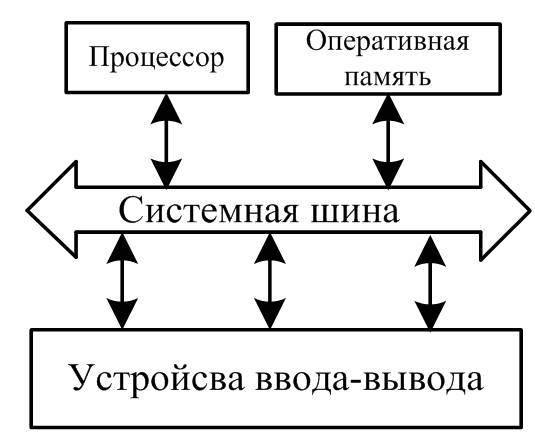
Обмен данными между процессором и памятью может происходить напрямую, но чаще все же бывает с участием кэш-памяти.
Кэш-память является местом временного хранения наиболее часто запрашиваемой информации и представляет собой относительно небольшие участки быстрой локальной памяти. Её использование позволяет значительно уменьшить время доставки информации в регистры процессора, так как быстродействие внешних носителей (оперативки и дисковой подсистемы) намного хуже процессорного. Как следствие, уменьшаются, а часто и полностью устраняются, вынужденные простои процессора, что повышает общую производительность системы.
Оперативной памятью управляет контроллер, который находится в чипсете материнской платы, а точнее в той его части, которая называется North Bridge (северный мост) — он обеспечивает подключение CPU (процессора) к узлам, использующим высокопроизводительные шины: ОЗУ , графический контроллер (смотрите изображение).
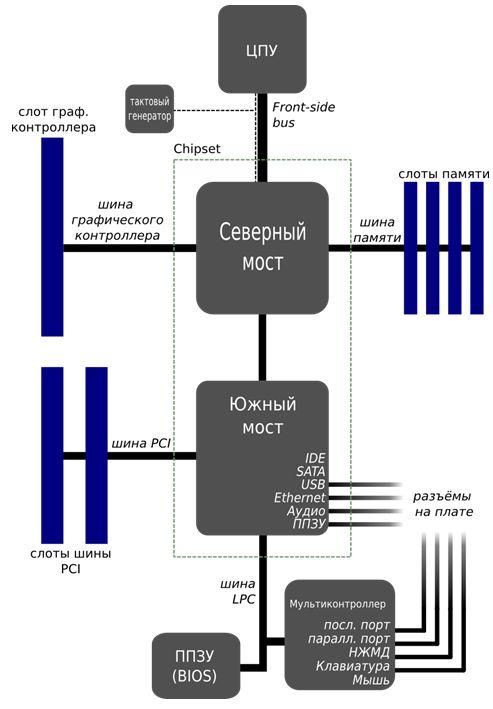
Примечание.
Важно понимать, что если в процессе работы оперативной памяти производится запись данных в какую-либо ячейку, то её содержимое, которое было до поступления новой информации, будет безвозвратно утеряно. Т.е. по команде процессора данные записываются в указанную ячейку, одновременно стирая при этом то, что там было записано ранее.
Рассмотрим еще один важный аспект работы оперативки – это ее деление на несколько разделов с помощью специального программного обеспечения (ПО), которое поддерживается операционными системами.
Сейчас Вы поймете, о чем это я.
Подробнее
Дело в том, что современные устройства оперативной памяти являются достаточно объемными (привет двухтысячным, когда хватало и 32 Mб), чтобы в ней можно было размещать данные от нескольких одновременно работающих задач. Процессор также может одновременно обрабатывать несколько задач. Это обстоятельство способствовало развитию так называемой системы динамического распределения памяти, когда под каждую обрабатываемую процессором задачу отводятся динамические (переменные по своей величине и местоположению) разделы оперативной памяти.
Динамический характер работы позволяет распоряжаться имеющейся памятью более экономно, своевременно «изымая» лишние участки памяти у одних задач и «добавляя» дополнительные участки – другим (в зависимости от их важности, объема обрабатываемой информации, срочности выполнения и т.п.). За «правильное» динамическое распределение памяти в ПК отвечает операционная система, тогда как за «правильное» использование памяти, отвечает прикладное программное обеспечение.
Совершенно очевидно, что прикладные программы должны иметь способность работать под управлением операционной системы, в противном случае последняя не сможет выделить такой программе оперативную память или она не сможет «правильно» работать в пределах отведенной памяти. Именно поэтому не всегда удается запустить под современной операционкой, ранее написанные программы, которые работали под управлением устаревших систем, например под ранними версиями Windows (98 например).
Ещё (для общего развития) следует знать, что поддержка памяти зависит от разрядности системы, например, операционная система Windows 7, разрядностью 64 бита, поддерживает объем памяти до 192 Гбайт (младший 32 -битный собрат «видит» не больше 4 Гбайт). Однако, если Вам и этого мало, пожалуйста, 128 -разрядная Windows 8 заявляет поддержку поистине колоссальных объемов – я даже не осмеливаюсь озвучить эту цифру. Чуть подробнее про разрядность мы писали тут.
Что это такое разобрались.
Дальше, на очереди, как и гласил заголовок, у нас не менее интересный вопрос:
Зачем нужна эта самая оперативная память?
Как мы уже знаем, обмен данными между процессором и памятью происходит чаще всего с участием кэш-памяти. В свою очередь, ею управляет специальный контроллер, который, анализируя выполняемую программу, пытается предвидеть, какие данные и команды вероятнее всего понадобятся в ближайшее время процессору, и подкачивает их, т.е. кэш-контроллер загружает в кэш-память нужные данные из оперативной памяти, и возвращает, когда нужно, модифицированные процессором данные в оперативку.
После процессора, оперативную память можно считать самым быстродействующим устройством. Поэтому основной обмен данными и происходит между этими двумя девайсами. Вся информация в персональном компьютере хранится на жестком диске. При включении компа в ОЗУ с винта записываются драйверы, специальные программы и элементы операционной системы. Затем туда записываются те программы – приложения, которые мы будем запускать, при закрытии последних они будут стерты из оной.
Данные, записанные в оперативной памяти, передаются в CPU (он же не раз упомянутый процессор, он же Central Processing Unit ), там обрабатываются и записываются обратно. И так постоянно: дали команду процессору взять биты по таким-то адресам (как то: обработатьих и вернуть на место или записать на новое) – он так и сделал (смотрите изображение).
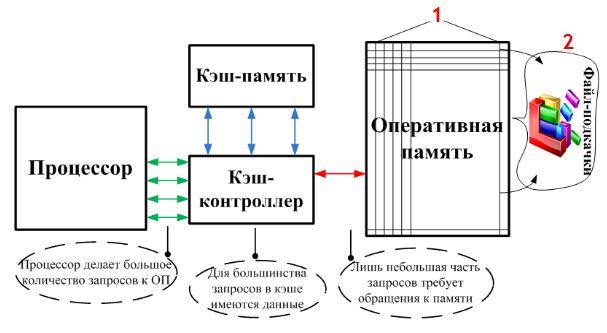
Все это хорошо до тех пор, пока ячеек памяти ( 1 ) хватает. А если нет?
Тогда в работу вступает файл подкачки ( 2 ). Этот файл расположен на жестком диске и туда записывается все, что не влезает в ячейки оперативной памяти. Поскольку быстродействие винта значительно ниже ОЗУ , то работа файла подкачки сильно замедляет работу системы. Кроме этого, это снижает долговечность самого жесткого диска. Но это уже совсем другая история.
Примечание.
Во всех современных процессорах имеется кэш ( cache ) — массив сверхскоростной оперативной памяти, являющейся буфером между контроллером сравнительно медленной системной памяти и процессором. В этом буфере хранятся блоки данных, с которыми CPU работает в текущий момент, благодаря чему существенно уменьшается количество обращений процессора к чрезвычайно медленной (по сравнению со скоростью работы процессора) системной памяти.Однако, кэш-память малоэффективна при работе с большими массивами данных (видео, звук, графика, архивы), ибо такие файлы просто туда не помещаются, поэтому все время приходится обращаться к оперативной памяти, или к HDD (у которого также имеется свой кэш).
Компоновка модулей
Кстати, давайте рассмотрим из чего же состоит (из каких элементов) сам модуль.
Так как практически все модули памяти, состоят из одних и тех же конструктивных элементов, мы для наглядности возьмем стандарт SD-RAM (для настольных компьютеров). На изображении специально приведено разное конструктивное исполнение оных (чтобы Вы знали не только «шаблонное» исполнение модуля, но и весьма «экзотическое»).
Итак, модули стандарта SD-RAM ( 1 ): DDR ( 1.1 ); DDR2 ( 1.2 ).

- Чипы (микросхемы) памяти
- SPD ( Serial Presence Detect ) – микросхема энергонезависимой памяти, в которую записаны базовые настройки любого модуля. Во время старта системы BIOS материнской платы считывает информацию, отображенную в SPD , и выставляет соответствующие тайминги и частоту работы ОЗУ ;
- «Ключ» — специальная прорезь платы, по которой можно определить тип модуля. Механически препятствует неверной установке плашек в слоты, предназначенные для оперативной памяти;
- SMD -компоненты модулей (резисторы, конденсаторы). Обеспечивают электрическую развязку сигнальных цепей и управление питанием чипов;
- Cтикеры производителя — указывают стандарт памяти, штатную частоту работы и базовые тайминги;
- РСВ – печатная плата. На ней распаиваются остальные компоненты модуля. От качества зачастую зависит результат разгона: на разных платах одинаковые чипы могут вести себя по-разному.
Теперь обощая, упрощая.
Температура, лаг, энергозависимость и вообще «на пальцах»
Условно говоря, если очень просто, то оперативная память это много мелких ячеек, хранящих данные и каждый бит этих данных хранится зарядом (или его отсутствием) на крошечном конденсаторе в микросхеме (о чем говорилось выше по тексту).
Эта память является энергозависимой, именно поэтому во время режима сна (гибернации компьютера) содержимое памяти записывается на жесткий диск, а при пробуждении загружается обратно. Когда компьютер выключен, — память пуста.
Файл подкачки, который является «продолжением» этой памяти, логичным образом, хранит в себе данные на жестком диске, что, в общем случае, небезопасно.
Информация в ячейках со временем «теряется», причем, чем выше температура, тем быстрее это происходит.
Чтобы избежать потери сохранённых данных, они должны регулярно обновляться, чтобы восстановить заряд (если он есть) до первоначального уровня. Этот процесс обновления включает чтение каждого бита, а потом запись его обратно. Это происходит не целиком, а блоками. В процессе такого «обновления» память занята и не может выполнять обычные операции, такие как запись или хранение битов. В общем случае из-за этого обновления память тормозит каждые 7,8 мкс.
Послесловие
Собственно, это основы основ и базисный базис, а посему, надеюсь, что статья была интересна Вам как с точки зрения расширения кругозора, так и в качестве кирпичика в персональных знаниях о персональном компьютере :).
На сим всё. Как и всегда, если есть какие-то вопросы, комментарии, дополнения и тп, то можете смело бежать в комментарии, которые расположены ниже. И да, не забудьте прочитать материал по выбору этой самой оперативной памяти.
Мы в соц.сетях: ВКFacebookTwitter
Белов Андрей (Sonikelf) Заметки Сис.Админа [Sonikelf’s Project’s] Космодамианская наб., 32-34 Россия, Москва (916) 174-8226
Источник: sonikelf.ru
Оперативная память — что это такое, зачем она нужна, на что влияет и как ее увеличить?

ОЗУ − что это такое в компьютере, ноутбуке и телефоне
Аббревиатура ОЗУ расшифровывается как оперативное запоминающее устройство. Внешне оперативная память компьютера выглядит как набор микросхем для хранения данных. ОЗУ энергозависима, то есть при отключении питания всё, что хранилось в памяти, будет стёрто. Служит оперативная память для временного хранения информация. В отличие от жёсткого диска, обладает скоростью работы в разы выше.
Что значит термин «оперативная память»? Он означает, что ОЗУ обеспечивает именно оперативную доставку данных от приложения к памяти и наоборот. Она используется во многих электронных устройствах. Это и компьютеры, и планшеты со смартфонами, и роутеры, и много-много другой техники, которой, так или иначе, требуется сохранить набор временных данных.
Что такое оперативная память для компьютера или ноутбука
Естественно, что чаще всего при упоминании слова оперативная память понимается именно ОЗУ для компьютера. В компьютерах, собственно как и везде, оперативная память предназначена для хранения данных. Выглядит она обычно как небольшая микросхема с контактами для установки в шину материнской платы. На микросхеме размещены массивы из конденсаторов и транзисторов.
По сути, именно они и хранят заряд, формируя, таким образом, двоичный код из набора битов, в зависимости от того, существует ли заряд. Из-за, того что в оперативной памяти ПК используются конденсаторы, заряд периодически уменьшается. И нужно как-то поддерживать это в актуальном состоянии. Для чего оперативной памяти и требуется регенерация, которая происходит обычно в течение 2 миллисекунд. Однако этот процесс снижает общую производительность ОЗУ из-за того, что обращение к памяти ненадолго приостанавливается.
Что такое оперативная память телефона
ОЗУ телефона выполняет, по сути, ту же функцию, что и в компьютере, — хранит данные. Ввиду того что производительность мобильных систем, таких как планшеты и телефоны, довольно мала, по сравнению с компьютерами, то ОЗУ обычно имеет гораздо меньший объём. Да и своими размерами она значительно уступает компьютерной.
Как устроена ОЗУ
При запуске какой-либо программы на компьютере или телефоне ей требуется где-то расположить переменные, которыми она собралась оперировать. Приложение сообщает операционной системе, что ей нужно сохранить определённый объём данных. Система выделяет необходимый участок памяти. И до тех пор, пока программа запущена, она может пользоваться всем выделенным ей сегментом ОЗУ.
При необходимости программа может дополнительно запросить место под новые переменные или же, наоборот, освободить место в ОЗУ. Физически же на микросхеме при заполнении данных возникают заряды в конденсаторах. А при освобождении происходит их обнуление. Кстати, стоит отметить, что кэш процессора также является ОЗУ. Просто это память статического типа.
Главное её достоинство — скорость работы и отсутствие необходимости в регенерации. Такая память представляет собой набор транзисторов, собранных в триггер. Из-за этого стоимость такой памяти гораздо выше, чем простой динамической. Именно поэтому она используется как кэш в процессорах.
Характеристики ОЗУ
Помимо главной характеристики объёма, существует ещё ряд характеристик, по которым можно определить быстродействие микросхемы.
Форм-фактор
- SIMM. Этот тип уже давно устарел и не выпускается. Модуль с контактами, которые присутствовали только с одной стороны платы;
- DIMM. Этот форм-фактор используется для размещения на персональных компьютерах. Имеет контакты с 2 сторон. Микросхемы для хранения памяти могут располагаться как на одной стороне, так и на другой. DIMM имеет множество различных исполнений, различие в которых состоит в количестве контактов и расположении ключа. Например, все варианты памяти DDR представляют собой форм-фактор DIMM;
- SO-DIMM. Это уменьшенный вариант предыдущего форм-фактора. Применяется в ноутбуках. Также иногда может использоваться в некоторых периферийных устройствах, например, в принтерах.
Частота и пропускная способность
Общая производительность системы характеризуется пропускной способностью, которая, в свою очередь, формируется на основе частоты. Они же показывают общий потенциал ОЗУ. По сути, частота отражает скорость передачи данных в единицу времени. Чем больше — тем лучше.
Пропускная способность показывает общую скорость передачи данных с учётом частоты, разрядности и количества каналов. Обычно оба этих параметра указываются в спецификации ОЗУ. При выборе нужно всегда учитывать их, ориентируясь на то, что они должны быть равны частотам и пропускной способности системной шины. Только в таком случае можно добиться максимального быстродействия.
Что такое тайминги оперативной памяти
Тайминг, или латентность, показывает задержку во времени при работе ОЗУ. Измеряются тайминги в тактах шины памяти. Чем больше цифра, тем медленнее работает микросхема. Обычно тайминги в спецификациях обозначаются тремя цифрами. Может присутствовать и четвёртая, которая характеризует общее быстродействие.
Чем ниже будут все эти показатели, тем быстрее работает память.
Режимы работы ОЗУ
Память может работать в нескольких режимах: одноканальном, двухканальном, трёхканальном и даже четырёхканальном. Что такое двухканальный режим оперативной памяти? ОЗУ обычно считается самым узким местом по скорости работы во всей системе. То есть, взаимодействие между узлами и элементами материнской платы могло бы быть быстрее, если бы ОЗУ могла работать лучше.
Для этого на системных платах шины для оперативки размещаются по принципу нескольких каналов. То есть если установить планки памяти на разные каналы, то доступ к данным будет происходить гораздо быстрее. Однако для этого нужно выполнить ряд условий. Во-первых, модули должны быть абсолютно одинаковыми, иметь одну и ту же ёмкость, частоту и пропускную способность.
Размещать планки памяти нужно в шинах с разными каналами. Производители материнских плат специально раскрашивают свои шины в разные цвета. То есть, каналы могут содержать по два слота разных цветов. В такой же аналогии устанавливаются и другие многоканальные системы.
Ведущие производители оперативной памяти
За время существования ОЗУ уже успел сформироваться костяк основных производителей-лидеров. Их модули надёжны и производительны. Давайте посмотрим, кто сейчас занимает топовые позиции по производству ОЗУ:
- Kingston. Американская компания, которая занимает 46% всего рынка оперативной памяти. Её продукция очень часто попадает в различные топы и рейтинги. Помимо ОЗУ, компания также производит внешние накопители. Кстати, модули памяти HyperX принадлежат именно этой компании;
- Micron. Американская компания, больше известная под брендом C Она занимает весомую нишу в производстве ОЗУ;
- Corsair. Американская компания, которая занимается не только разработкой ОЗУ, но и производством различной компьютерной периферии, охлаждением и многим другим электронным оборудованием;
- Samsung. Про эту корейскую компанию, наверное, знают все. В её виды деятельности входит множество различных направлений. И одна из них — производство ОЗУ.
Как правильно выбрать, если решено купить оперативную память
Первое, что нужно сделать, — это ознакомиться со спецификацией своей материнской платы. Здесь нас интересует количество свободных слотов, возможность работы в двухканальном режиме, а также частота шины. Стоит отметить, что многие производители материнских плат на своих официальных сайтах содержат список рекомендуемых и поддерживаемых устройств, таких как процессоры и ОЗУ. Поэтому рекомендуем также обратиться за помощью туда.
Ну а что касается выбора модуля ОЗУ, то подбирать назначение и характеристики нужно исходя из полученных данных о материнской плате. Сначала нужно определить вид оперативной памяти. Если компьютер более новый, то, скорее всего, это будет либо DDR3, либо DDR4. Затем нужно посмотреть максимальную частоту шины. И уже по ней ориентироваться среди модулей памяти.
Если установить оперативку с большей частотой, чем у шины, работать она будет на своей базовой частоте. Для двух и более канальных режимов лучше посмотреть в сторону специальных наборов модулей, которые производят некоторые компании. Они абсолютно идентичны друг другу и прекрасно подходят для реализации многоканальности. Ограничение по объёму памяти могут возникнуть либо при недостаточном бюджете, либо для 32-битных операционных систем.
Как увеличить производительность ОЗУ на компьютере
В тот момент, когда производительности ОЗУ начинает не хватать, хочется увеличить её максимально бюджетным способом. Для этого нужно воспользоваться несколькими доступными методами. Перед тем как увеличить ОЗУ на ПК штатными средствами, лучше сначала убедиться в том, что памяти действительно не хватает, ведь проблема низкой производительности может скрываться в другом.
Как увеличить объём оперативной памяти
На самом деле, увеличить объём ОЗУ можно, лишь установив дополнительную планку в слот физически. Но существуют методы, которые позволяют имитировать этот процесс, в ущерб производительности и скорости чтения и записи, ведь ОЗУ — это память, в которой хранятся некие данные.
Первый способ, который можно использовать, — это заимствование места у флеш-карты. То есть, мы используем память внешнего накопителя в качестве оперативной. Для этого существует функция Readyboost, которая по умолчанию поставляется с операционной системой Windows, начиная с Vista. Для того чтобы применить данный метод, нужно вставить флешку, щёлкнуть на ней правой кнопкой и выбрать свойства.


Здесь система сама проверит флешку на пригодность и сообщит, можно ли использовать её в качестве ОЗУ. Не все флешки поддерживаются, поэтому система может уведомить о том, что это устройство использовать таким образом нельзя. Данный метод нужно применять в самых крайних случаях, потому что реального прироста он не даст. Даже если и получится запустить несколько дополнительных программ и приложений, скорость их работы будет очень маленькой. Связано это с тем, что сменные носители работают гораздо медленнее, чем ОЗУ.
В некоторых случаях может помочь увеличение или включение файла подкачки. Этот приём позволяет использовать свободное место на жёстком диске в качестве оперативной памяти. Он имеет такой же недостаток, как и с флешкой, − медленная скорость работы. Попасть в настройку файл подкачки можно, щёлкнув правой кнопкой на иконке «Моего компьютера» и выбрав свойства.

Затем нужно перейти в «Дополнительные параметры системы» и выбрать вкладку «Дополнительно». В блоке «Быстродействие» есть кнопка «Параметры», которая откроет окно с параметрами быстродействия. Нас интересует вкладка «Дополнительно», которая содержит блок «Виртуальная память».

Это и есть файл подкачки. В этом же блоке будет указано, сколько всего памяти используется в данный момент.

Чтобы задать свой размер, нужно нажать по кнопке «Изменить».


В новом окне перед пользователем предстанет набор настроек. Можно установить галочку для того, чтобы система автоматически подстраивала и увеличивала объём файла подкачки по мере необходимости. Чуть ниже можно указать размер вручную или вовсе не использовать файл подкачки. После указания всех изменений нужно нажать по кнопке «Задать» и затем OK. Таким образом, можно временно решить проблему нехватки ОЗУ.
Как увеличить частоту оперативной памяти
Увеличение частоты ОЗУ называется разгон. И осуществить его можно, увеличив общую частоту системной шины. Надо помнить, что изменение этого параметра, так или иначе, повлияет на работу всей системы в целом, в том числе и процессора.
Производится эта операция через Bios компьютера. Обычно нужно нажать клавишу F2, F8 или DEL, чтобы войти в него. Также могут встречаться и другие комбинации. В разных версиях BIOS пункты, отвечающие за установку значений частоты, могут называться по-разному. Нужно искать что-то вроде CPU Host Frequency.

Находиться эта опция может в настройках питания или специальном отдельном пункте. Также на некоторых системах придётся изначально разблокировать возможность вручную менять установки.

Такой пункт может называться примерно CPU Host Frequency Control. Повышать частоту необходимо маленькими шажками, каждый раз перезагружаясь и проверяя систему на стабильность. Как только начали появляться ошибки или неправильная работа, надо вернуться в Bios и вернуть предыдущее значение частоты.
Сколько стоит оперативная память — обзор цен
Crucial CT4K32G4LFD424A
- Тип: DDR4.
- Форм-фактор: DIMM.
- Частота: 2400 МГц.
- Пропускная способность: 19200 Мб/с.
- Комплект из 4 модулей по 32 Гб.

Samsung DDR3 1600 SO-DIMM 4Gb
- Тип: DDR3.
- Форм-фактор: DIMM.
- Частота: 1600 МГц.
- Пропускная способность: 12800 Мб/с.
- Модуль на 4 Гб.

AMD R534G1601S1S-UGO
- Тип: DDR3.
- Форм-фактор: SODIMM.
- Частота: 1600 МГц.
- Пропускная способность: 12800 Мб/с.
- Модуль на 4 Гб.

Kingston KVR13LR9S4/4
- Тип: DDR3L.
- Форм-фактор: DIMM.
- Частота: 1333 МГц.
- Пропускная способность: 10600 Мб/с.
- Модуль на 4 Гб.

Hynix DDR3 1333 Registered ECC DIMM 4Gb
- Тип: DDR3.
- Форм-фактор: DIMM.
- Частота: 1333 МГц.
- Пропускная способность: 10600 Мб/с.
- Модуль на 4 Гб.

Если вы знаете о каких-либо интересных и важных нюансах работы ОЗУ, то можете поделиться своими познаниями в комментариях.
Источник: gadgets-reviews.com